圖片餐牌
全部資訊
目錄
設定並安裝 電子餐牌
了解如何設定和安裝 電子餐牌。
電子餐牌 可讓您將選單數位化,從而減少自訂和更新選單選項的工作。透過 電子餐牌,顧客可以透過iPad輕鬆瀏覽餐廳的可用菜單選項,然後同時下訂單。 電子餐牌可以設定為固定在桌子上的固定選單,也可以設定為可以分發給客人的數位選單。要了解有關 電子餐牌的更多信息,請訪問eats365pos.com 。
在本文中,您將了解如何設定和安裝 電子餐牌。
開始之前
要讓您的裝置準備好安裝 電子餐牌,請確保您已準備好以下各項:
- 連接到穩定網路連線的iPad
- 電子餐牌 許可證
- Eats365 POS 終端
- 電子餐牌上顯示的可用選單項
安裝照片選單
若要在iPad上安裝 電子餐牌,請依照以下步驟操作:
- 在iPad上,開啟Apple App Store
 。
。 - 搜尋“ Eats365 SelfServ”。
- 從搜尋結果中,選擇Eats365 Selfserv ,然後點擊取得。
下載完成後,您可以在裝置上找到Eats365 Selfserv 應用程式。
將 電子餐牌 與 POS 配對
若要將 電子餐牌 與 POS 配對,請依照以下步驟操作:
- 在iPad上,打開Eats365 SelfServ 。
注意:您的裝置可能會要求您啟用權限。點選“確定”繼續。 - 點選配對設備。然後,SelfServ 應用程式會產生一個二維碼,POS 需要掃描該二維碼才能進行配對。

- 在POS終端機上登入Eats365 POS。
- 點擊左上角的“設定”
 。
。 - 在「一般」下,點選「裝置配對」 ,然後點選「電子餐牌」 。
- 點選右上角的「配對新裝置」 。 POS 終端機的攝影機開啟。

- 將二維碼與 POS 終端的相機對齊。
- 成功掃描 QR 碼後,螢幕將重定向到您可以設定 電子餐牌 基本設定的頁面。您可以選擇立即自訂電子餐牌的設定或稍後執行此操作。
 注意:有關詳細信息,請參閱配置電子餐牌設定。
注意:有關詳細信息,請參閱配置電子餐牌設定。 - 點擊右上角的「配對裝置」以繼續配對。

- 點選右上角的「儲存」進行確認。
電子餐牌與 POS 配對後,您就可以開始將 電子餐牌 用作電子選單。電子餐牌顯示一個螢幕,您可以在其中輸入顧客的桌號和聚會人數。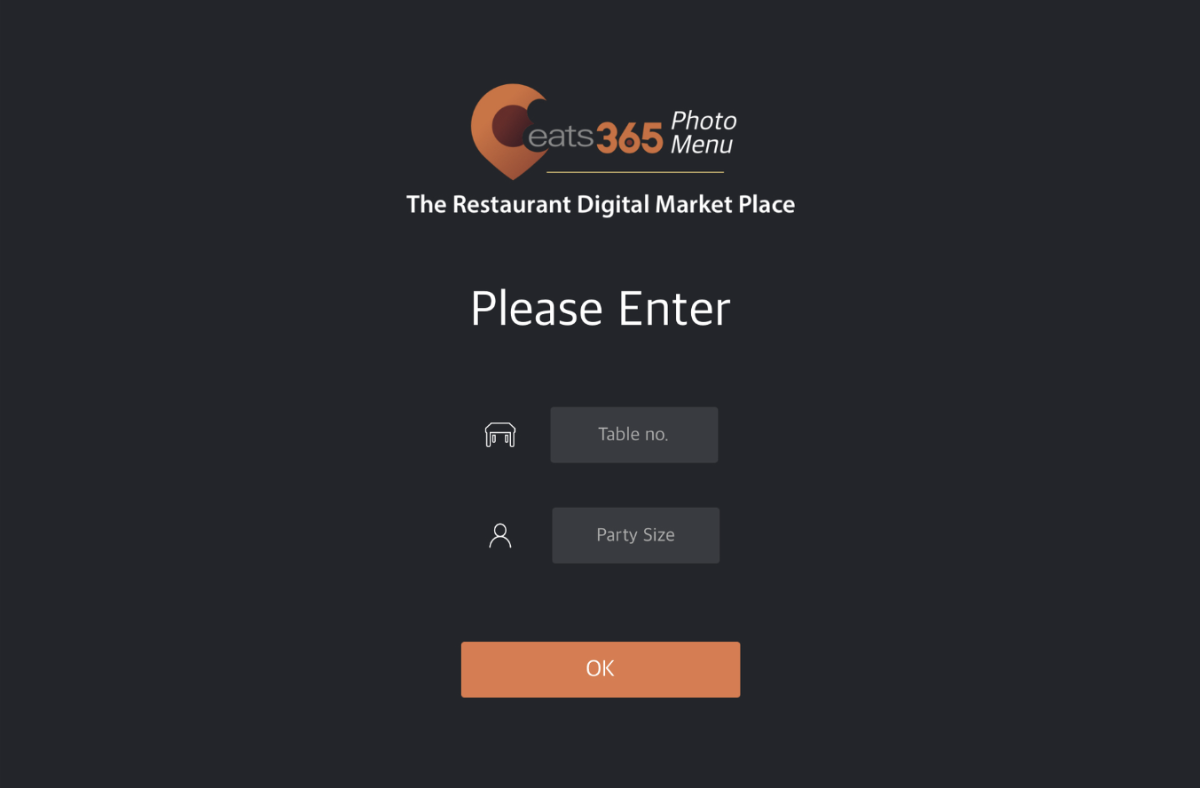
取消 電子餐牌 與 POS 的配對
- 在POS終端機上登入Eats365 POS。
- 點擊左上角的“設定”
 。
。 - 點選右上角的取消裝置配對。

- 點選刪除進行確認。
一旦 電子餐牌 與 POS 取消配對,電子餐牌(包括其配置)將被刪除。當您再次配對裝置時,您必須再次根據您的偏好配置設定。
 Eats365 產品
Eats365 產品 商家指南
商家指南 模組
模組 會員
會員 整合
整合 硬件
硬件 員工操作
員工操作 職級和權限
職級和權限 付款
付款 報表
報表 最新消息
最新消息 產品更新
產品更新 故障排除
故障排除 探索 Eats365 產品
探索 Eats365 產品 Eats365 POS 詞彙表
Eats365 POS 詞彙表 問題排解
問題排解